1080p 是什么分辨率 - 与其他分辨率的比较
随着时间的推移,更高的分辨率可以获得更多色彩和清晰的细节。因此,在购买新的家用电视时,您可能听说过 1080p 显示器。那么 1080p 是什么分辨率?它通常被认为是全高清;因此,它肯定会为您提供与 720p、4K 等一样优质的视频内容。现在,如果这些让您感到困惑,这篇文章将回答有关 1080p 分辨率意味着什么以及将其与其他分辨率进行比较的所有问题。
1080p 的分辨率是多少?1080p VS. 1080i
什么是 1080p?
以前,视频分辨率不是什么大问题,但如今,许多设备都支持更高的分辨率,例如 1080p。如前所述,这种分辨率称为全高清。它的显示屏有 1920 个水平像素,从左到右。从上到下的显示屏有 1080 个垂直像素,这就是 1080p 这个术语的由来。
“p” 是什么意思?
那么上述分辨率中的“p”部分又是什么呢?“p”表示逐行扫描。它指的是像素或线条在电视屏幕上的显示方式,1080p 可以显示 1,080 条线条。然而,在高清发展的早期,设备无法提供这么多线条,因为并非所有设备都具有速度或高处理能力,这导致了 1080i 的开发。
1080p 与 1080i
1080i(“i”表示隔行扫描)可以显示 540 条线,导致全屏每秒刷新 30 次而不是 60 次。540 条线之间留有间隙,从而影响图像质量。虽然分辨率仍然是 1920 x 1080 像素,但它们不会同时显示在屏幕上。
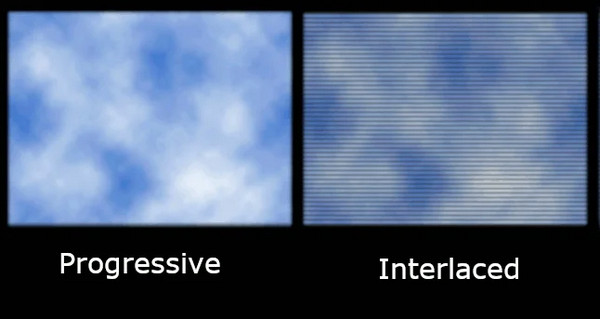
另一方面,1080p 会一次性绘制屏幕上的所有像素,并以每秒 60 次的速度刷新屏幕。也就是说,1080p 至今仍保留,但 1080i 的设备已不再可用。
1080p 分辨率有何用途?
在对 1080p 分辨率和其他分辨率(如 1080i)有了大致了解之后,最好知道它现在的用途。通常,在 YouTube 和 Netflix 等设置下从较低分辨率切换到更高分辨率时,您会在各种在线内容上看到它。此外,蓝光光盘、电视、游戏机和投影仪也包含在应用程序中。
确实,1080p 已经被多种设备广泛接受,但以下是 1080p 分辨率的一些关键应用:
电视。如今的电视机已采用 1080p 分辨率来显示清晰的细节和视觉效果。它确保屏幕上产生的每个帧都充满细节和清晰度,为您带来身临其境的观看体验。
电脑显示器。一旦 1080p 应用于显示器,对精细细节有要求的游戏玩家或专业编辑将受益匪浅。由于它提供了详细的图形,游戏爱好者会发现自己仿佛置身于虚拟世界中。
监视器。由于安全已成为当今社会的重要组成部分,1080p 分辨率对于监控摄像头来说至关重要。使用它可以确保不会遗漏任何必要的信息,从而轻松识别此类威胁的潜在嫌疑人,尤其是在监控家庭、办公室和室外场所时。
720p、1080p 和 4K 之间的比较
现在您已经对 1080p 是什么分辨率、其用途等有了广泛的了解,本介绍可能会让您对其他现有的高分辨率感到好奇,即 720p 和 4K。这两种分辨率几乎可以在每个平台和设备上看到,就像 1080p 一样。
了解它们将有助于获得有关 1080p 的更多详细信息,因此下面提供了简短的描述和 720p、1080p 和 4K 差异的比较表。
什么是 4K?
首先从 4K 开始,这是更高的分辨率,称为超高清。它包含 3840 x 2160 像素,宽高比为 16:9。此视频分辨率提供四倍的像素数量,从而产生具有令人难以置信的清晰度和图像细节的出色质量。
什么是 1080p?
如前所述,1080p 指的是全高清或全高清晰度。它具有 1920 x 1080 像素,宽高比为 16:9。它高于标准高清或 720p。此外,在 YouTube 视频和 Netflix 节目和电影等在线流媒体内容中,此显示分辨率可能是 4K 和 720p 中最常用的分辨率。
什么是 720p?
720p 也指高清,其分辨率为 1280 x 720 像素,与其他两种分辨率一样,比例为 16:9。其中,这种分辨率非常适合小屏幕,如手机和平板电脑;其视频质量绝对不会出错。同时,一旦在大屏幕上使用,图像可能会显得不那么清晰或略有像素化。但您可以轻松修复像素化视频。
你能将 1080p 升级到更高质量吗
假设 1080p 分辨率对您来说不够,并考虑将视频升级到更高的分辨率,例如 4K。这可能吗?是的!这不仅对您来说可行,而且更容易, AnyRec Video Converter 可以帮到您。该程序不仅是一个转换器,还包含工具包,例如视频增强器。利用这款基于高级 AI 的内置增强器,您可以将 1080p 视频升级到 4K。除此之外,它还可以帮助您消除灰尘般的噪音、减少视频抖动问题、优化亮度和对比度等。

协助将低质量视频升级至 1080P、2K 和 4K 分辨率。
内置编辑器,您可以在其中应用效果、过滤器、模板等。
提供额外的抖动消除器和视频增强器来改善视频。
支持多种导出格式,包括 MP4、AVI、MKV 等。
步骤1。现在您已启动 AnyRec Video Converter,请转到“工具箱”切换按钮查看所有可用工具包。在众多工具中,选择“视频增强器”。
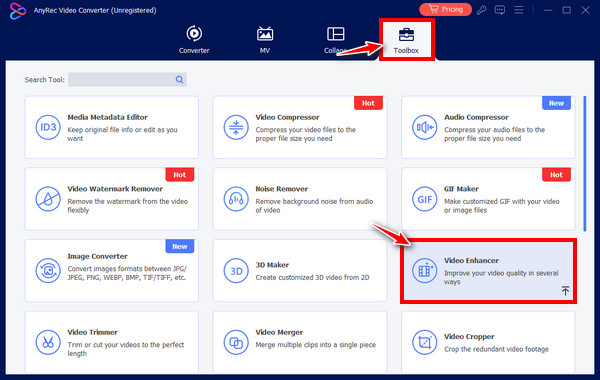
第2步。之后,在窗口中打开 1080p 视频,并从所有增强功能中选中“高级分辨率”框。然后,您可以 将视频升级至 4K 分辨率.
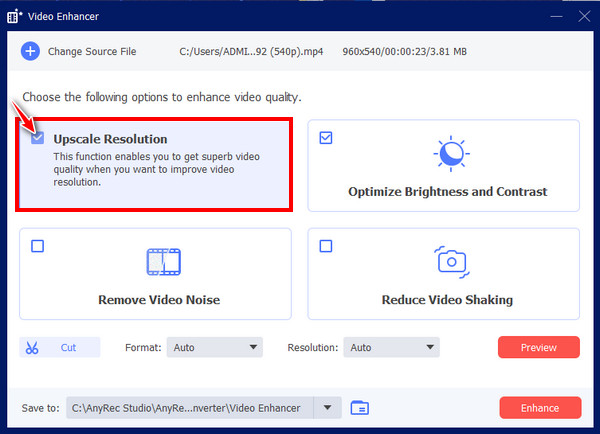
第 3 步。稍后,单击“预览”按钮查看放大的视频,然后再保存。您也可以单击“剪切”按钮删除多余的部分。
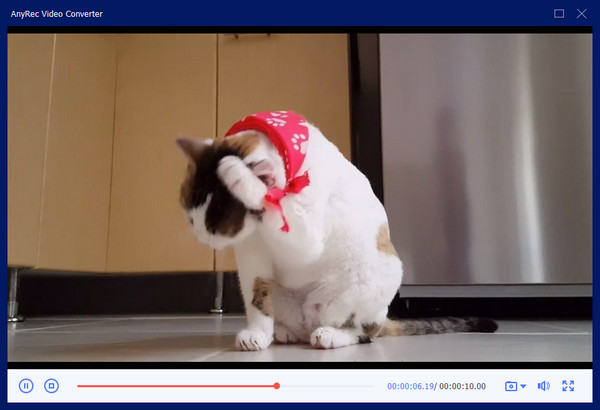
步骤4。要结束该过程,请单击“增强”按钮将升级后的视频导出到您的计算机。
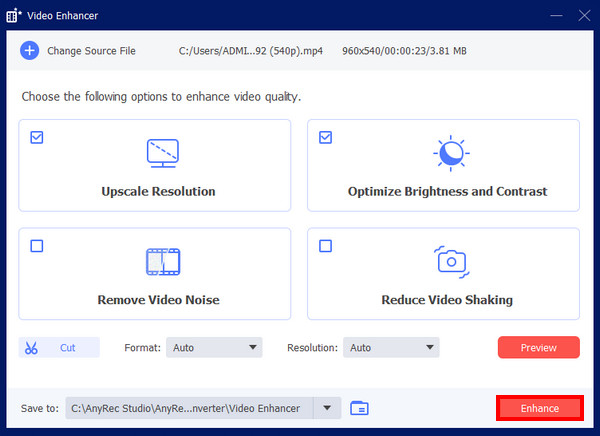
常见问题
-
1080p 是高清吗?
是的。该分辨率称为全高清,是蓝光光盘、数字电视和在线高清视频(如 YouTube、Netflix、Hulu 等)的标准。
-
1080p 和 4K 分辨率哪个更好?
显然,4K 的分辨率高于 1080p,因此如果您需要获得高质量的整体图像,4K 是更好的选择,因为它有 800 万像素。请记住,像素越多,图像越清晰。
-
1080p 是多少万像素?
1080p 包含 1280 x 1080 像素,大约为 210 万像素。2MP 对于相机来说很合适,但不足以捕捉微小的细节;视频和电视也使用它。
-
现在有 1080p 分辨率转换工具吗?
是的。如果您打算将 1080p 转换为更高的分辨率,您可以使用 FreeConvert、HDConvert、FlexClip 等在线工具。否则,您可以使用 CapCut 编辑视频并将其直接导出为高分辨率。
-
2K 和 1080p 一样吗?
虽然有时 1080p 也被称为 2K,但两者并不相同。2K 分辨率为 2560 x 1440 像素,简称 QHD,像素数为 300 万,而 1080p 只有 200 万。
结论
读完这些,希望你对在视频中使用 1080p 分辨率更有信心。这篇文章深入介绍了 1080p 分辨率以及其他细节,例如与当时其他现有分辨率的比较。除此之外,别忘了使用 AnyRec Video Converter 如果您想将 1080p 升级到更高的分辨率。该软件允许您使用您选择的四个选项来增强您的视频,此外它还附带各种有用的功能,可将您的视频提升到一个新的水平。
